Ubuntu 14.04 (Trusty Tahr) を Ubuntu 14.10 (Utopic Unicorn) にアップグレードする
Ubuntu 14.10 がリリースされました。新機能を確認するには、それに関する以前の記事を参照してください。実際、Ubuntu 14.10 には大きな特別な機能やアップデートはなく、単なるバグ修正とパッケージ更新のリリースですが、システムに最新のパッケージを入れたい人にとっては良いリリースです。
アップデート: Ubuntu 15.10 リリース - Ubuntu 15.10 へのアップグレード

こちらもお読みください: Ubuntu 14.10 の新機能
この記事では、Ubuntu の古いリリースから Ubuntu 14.10 にアップグレードする方法を説明します。
古いリリースから Ubuntu 14.10 にアップグレードするには 2 つの方法があります。 GUI 経由とコマンドラインからの両方について説明します。
警告: システムをアップグレードする前に重要なファイルのバックアップを作成し、最新バージョンにアップグレードする前にリリース ノートで詳細を確認することを強くお勧めします。
Ubuntu 14.04 から 14.10 へのアップグレード
ただし、最初に、両方の方法に共通する簡単な手順があります。システムが LTS リリースだけでなく、利用可能な新しいバージョンを検出できるように、アップデート マネージャー 設定を更新する必要があります。したがって、ダッシュ ウィンドウを開いて「ソフトウェアとアップデート」を検索して開きます。

「アップデート 」タブに切り替え、「新しい Ubuntu バージョンを通知する 」を「長期サポート バージョンの場合 」から「スクリーンショットにあるように、新しいバージョン」が表示されます。

ソフトウェア リポジトリの設定を変更する前に、パスワードの入力を求められます。

パスワードを書き込み、いずれかの方法を使用して Ubuntu 14.10 にアップグレードする準備をします。
GUI から Ubuntu 14.10 にアップグレードする
これは、コマンド ラインを使用したくない (コマンド ラインの方がはるかに簡単ですが)、グラフィカル ユーザー インターフェイスのみを使用して作業を行いたい人にとっては良い選択になります。
まず、いくつかのパッケージをアップグレードする必要があります。ソフトウェア アップデーター から行うこともできますが、ターミナルを使用した方が早いため、ターミナルを開いて書き込みます。
sudo apt-get update
sudo apt-get dist-upgrade
注: インターネットの速度によっては、アップグレード プロセスに時間がかかる場合があります。アップグレード プロセスが完了したら、ダッシュ ウィンドウを開き、「ソフトウェア アップデーター 」を検索します。

上のスクリーンショットにあるように、選択したアプリケーションを実行します。パッケージリストが更新されるまで待ちます。
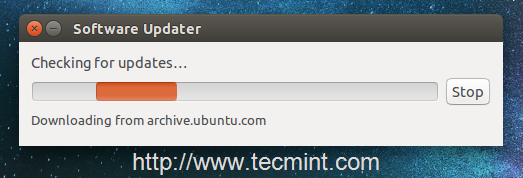
完了すると、アプリケーションはシステムをアップグレードするように求めます。[続行して更新プログラムをインストールします] をクリックします。
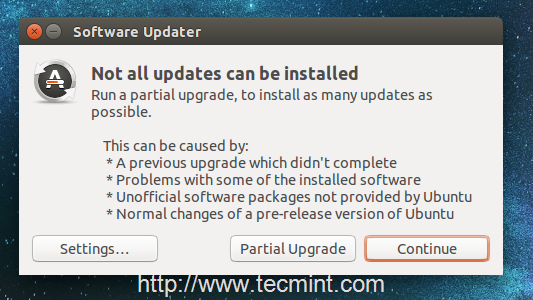
次に、[アップグレードの開始] をクリックし、画面の指示に従います。

アップグレード プロセスが完了したら、Ubuntu 14.10 の使用を開始するためにシステムを再起動します。

コマンドラインから Ubuntu 14.10 にアップグレードする
コマンド ラインは常に作業を迅速に実行する方法です。コマンド 1 つで古いリリースの Ubuntu から Ubuntu 14.10 にアップグレードできます。これは実際、非常に驚くべきことです。
sudo apt-get update
sudo do-release-upgrade
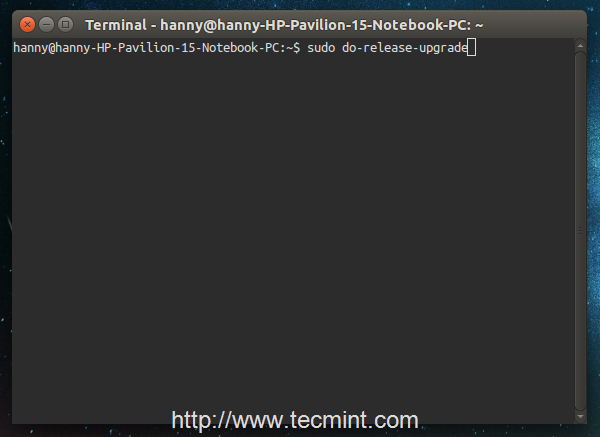
コマンド ラインには、アップグレードされるパッケージの数とそのダウンロード サイズが表示されます。
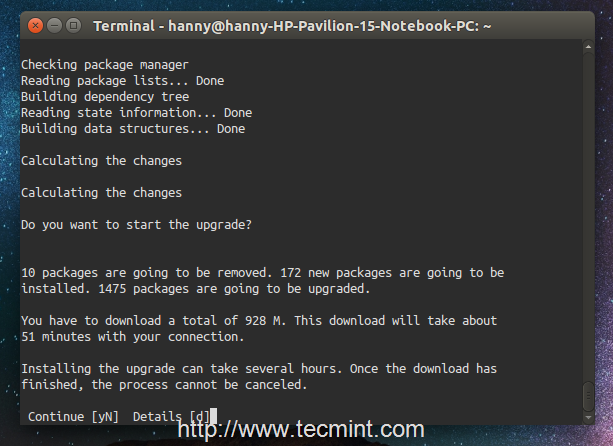
ターミナルに「Y 」と入力し、パッケージがダウンロードされるのを待ち、システムを再起動して Ubuntu 14.10 Utopic Unicorn を入手します。簡単ですよね?
注: この方法を使用して Ubuntu サーバーをアップグレードすることもできます。ただし、「update-manager-core 」パッケージがすでにシステムにインストールされています。
Ubuntu 14.10 Utopic Unicorn にアップグレードする予定はありますか?そうであれば。アップグレード プロセスの最も重要な理由は何ですか?